- การดาวน์โหลดไดรเวอร์หน้าจอสัมผัส Lenovo Yoga 11E ไม่จำเป็นต้องซับซ้อน และวันนี้เราจะแสดงวิธีที่ดีที่สุดที่คุณสามารถใช้ได้
- วิธีที่เร็วที่สุดในการอัปเดตไดรเวอร์คือการใช้ซอฟต์แวร์ตัวอัปเดตไดรเวอร์เฉพาะและเชื่อถือได้
- การดาวน์โหลดไดรเวอร์โดยตรงจากเว็บไซต์ของ Lenovo เป็นอีกวิธีที่เชื่อถือได้ในการอัปเดตไดรเวอร์ของคุณ
- หากหน้าจอสัมผัส Lenovo Yoga 11e ไม่ทำงานบน Windows 10 โปรดตรวจสอบคู่มือนี้และดูวิธีอัปเดตไดรเวอร์ของคุณอย่างถูกต้อง

ซอฟต์แวร์นี้จะซ่อมแซมข้อผิดพลาดทั่วไปของคอมพิวเตอร์ ปกป้องคุณจากการสูญหายของไฟล์ มัลแวร์ ความล้มเหลวของฮาร์ดแวร์ และปรับแต่งพีซีของคุณเพื่อประสิทธิภาพสูงสุด แก้ไขปัญหาพีซีและลบไวรัสทันทีใน 3 ขั้นตอนง่ายๆ:
- ดาวน์โหลด Restoro PC Repair Tool ที่มาพร้อมกับเทคโนโลยีที่จดสิทธิบัตร (มีสิทธิบัตร ที่นี่).
- คลิก เริ่มสแกน เพื่อค้นหาปัญหาของ Windows ที่อาจทำให้เกิดปัญหากับพีซี
- คลิก ซ่อมทั้งหมด เพื่อแก้ไขปัญหาที่ส่งผลต่อความปลอดภัยและประสิทธิภาพของคอมพิวเตอร์ของคุณ
- Restoro ถูกดาวน์โหลดโดย 0 ผู้อ่านในเดือนนี้
เพื่อให้แน่ใจว่าอุปกรณ์ของคุณทำงานอย่างถูกต้อง คุณต้องมีรุ่นล่าสุด
คนขับรถ ติดตั้งแล้ว และในคู่มือนี้ เราจะแสดงวิธีการ ดาวน์โหลด Lenovo ไดรเวอร์หน้าจอสัมผัส Yoga 11Eด้วยการดาวน์โหลดไดรเวอร์ล่าสุด คุณจะมั่นใจได้ว่าอุปกรณ์ของคุณทำงานโดยไม่มีข้อผิดพลาดและทำงานได้อย่างเต็มประสิทธิภาพตลอดเวลา
มีหลายวิธีที่คุณสามารถใช้เพื่ออัปเดตไดรเวอร์ของคุณ และในคู่มือนี้ เราจะแสดงไดรเวอร์ที่ดีที่สุดให้คุณดู
ฉันจะอัปเดตไดรเวอร์หน้าจอสัมผัส Lenovo Yoga 11E ได้อย่างไร
1. ดาวน์โหลดไดรเวอร์จากเว็บไซต์ของ Lenovo
- ไปที่ หน้าดาวน์โหลดไดรเวอร์ของ Lenovo.
- เลือกหมวดหมู่ที่เหมาะสม
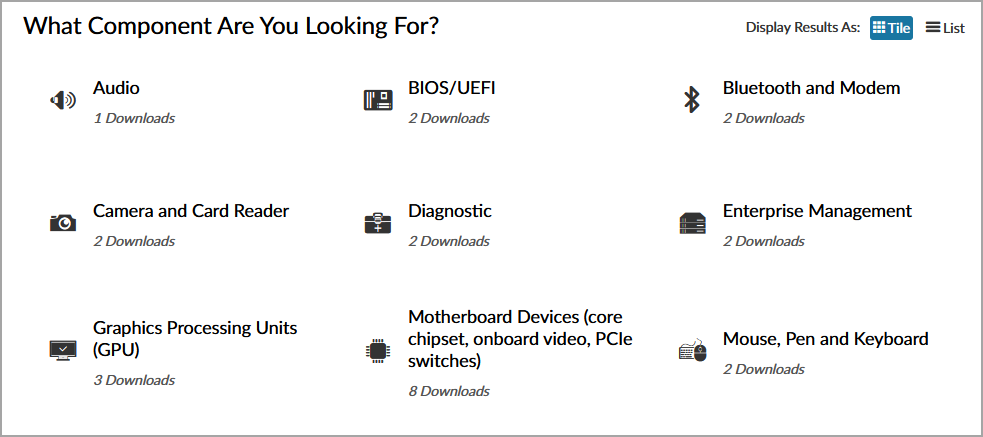
- ค้นหาไดรเวอร์ที่คุณต้องการดาวน์โหลดและคลิกไอคอนลูกศรลง ตอนนี้คลิกไอคอนดาวน์โหลด
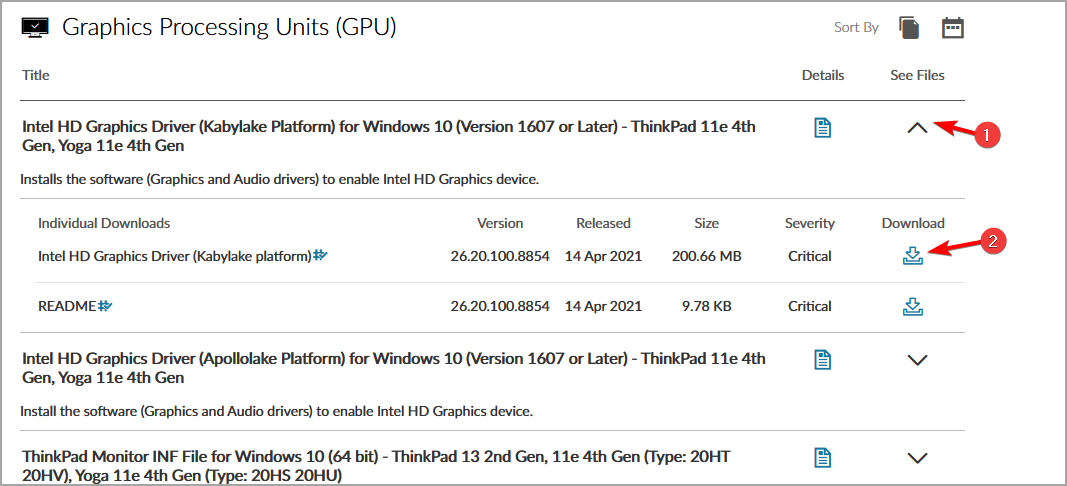
- เลือกตำแหน่งดาวน์โหลดและบันทึกไฟล์
- เมื่อบันทึกไฟล์แล้ว ให้ดับเบิลคลิกเพื่อเรียกใช้และทำตามคำแนะนำบนหน้าจอ
หรือคุณสามารถใช้คุณสมบัติการอัพเดตไดรเวอร์อัตโนมัติโดยทำตามขั้นตอนเหล่านี้:
- เยี่ยมชม หน้าอัปเดตไดรเวอร์อัตโนมัติของ Lenovo
- คลิกที่ เริ่มสแกน ปุ่ม.
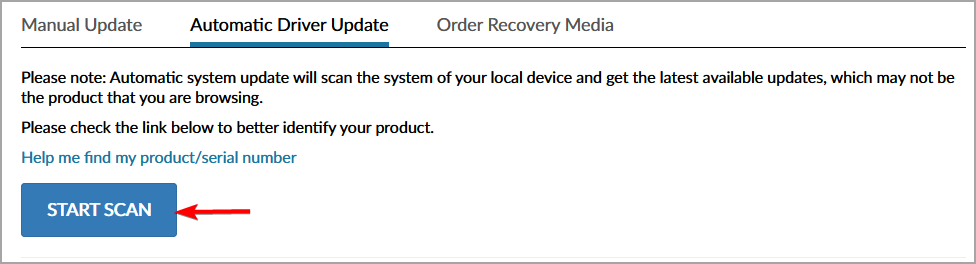
- หากคุณไม่ได้ติดตั้งแอปพลิเคชัน Lenovo Service Bridge ระบบจะขอให้คุณดำเนินการดังกล่าว
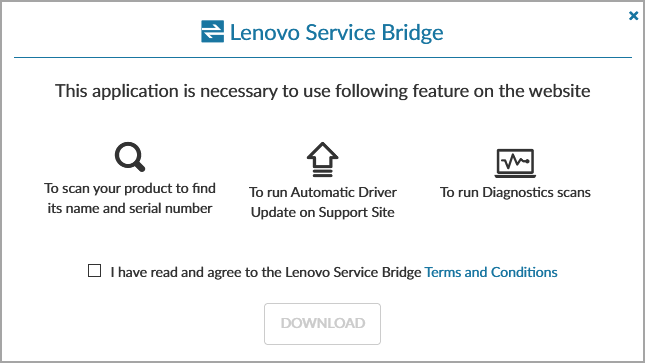
- เมื่อติดตั้งซอฟต์แวร์แล้ว ให้ทำตามคำแนะนำบนหน้าจอเพื่อสแกนและอัปเดตไดรเวอร์ที่ล้าสมัยทั้งหมด
ทั้งสองวิธีนี้ค่อนข้างง่ายต่อการปฏิบัติตาม และเมื่อใช้วิธีนี้ คุณจะสามารถอัปเดตไดรเวอร์หน้าจอสัมผัส Lenovo Yoga 11E ได้อย่างง่ายดาย
หากวิธีนี้ใช้ไม่ได้ผล หรือไม่พบไดรเวอร์ที่จำเป็น วิธีแก้ไขปัญหาถัดไปน่าจะช่วยคุณได้
2. ใช้ซอฟต์แวร์อัพเดตไดรเวอร์เฉพาะ specialized
หากคุณต้องการอัปเดตไดรเวอร์ Lenovo Yoga 11E ทั้งหมด วิธีที่ดีที่สุดคือใช้ซอฟต์แวร์อัพเดตไดรเวอร์เฉพาะ
 ไดรเวอร์จำเป็นสำหรับพีซีของคุณและโปรแกรมทั้งหมดที่คุณใช้ทุกวัน หากคุณต้องการหลีกเลี่ยงข้อขัดข้อง ค้าง บั๊ก แล็ก หรือปัญหาอื่น ๆ คุณจะต้องอัปเดตอยู่เสมอการตรวจสอบการอัปเดตไดรเวอร์อย่างต่อเนื่องนั้นใช้เวลานาน โชคดีที่คุณสามารถใช้โซลูชันอัตโนมัติที่จะตรวจสอบการอัปเดตใหม่ๆ ได้อย่างปลอดภัยและนำไปใช้อย่างง่ายดาย นั่นคือเหตุผลที่เราขอแนะนำอย่างยิ่ง ซ่อมไดร์เวอร์.ทำตามขั้นตอนง่าย ๆ เหล่านี้เพื่ออัปเดตไดรเวอร์ของคุณอย่างปลอดภัย:
ไดรเวอร์จำเป็นสำหรับพีซีของคุณและโปรแกรมทั้งหมดที่คุณใช้ทุกวัน หากคุณต้องการหลีกเลี่ยงข้อขัดข้อง ค้าง บั๊ก แล็ก หรือปัญหาอื่น ๆ คุณจะต้องอัปเดตอยู่เสมอการตรวจสอบการอัปเดตไดรเวอร์อย่างต่อเนื่องนั้นใช้เวลานาน โชคดีที่คุณสามารถใช้โซลูชันอัตโนมัติที่จะตรวจสอบการอัปเดตใหม่ๆ ได้อย่างปลอดภัยและนำไปใช้อย่างง่ายดาย นั่นคือเหตุผลที่เราขอแนะนำอย่างยิ่ง ซ่อมไดร์เวอร์.ทำตามขั้นตอนง่าย ๆ เหล่านี้เพื่ออัปเดตไดรเวอร์ของคุณอย่างปลอดภัย:
- ดาวน์โหลดและติดตั้ง DriverFix.
- เปิดแอปพลิเคชัน
- รอให้ DriverFix ตรวจพบไดรเวอร์ที่ผิดพลาดทั้งหมดของคุณ
- ซอฟต์แวร์จะแสดงไดรเวอร์ทั้งหมดที่มีปัญหาให้คุณดู และคุณเพียงแค่ต้องเลือกไดรเวอร์ที่คุณต้องการแก้ไข
- รอให้ DriverFix ดาวน์โหลดและติดตั้งไดรเวอร์ใหม่ล่าสุด
- เริ่มต้นใหม่ พีซีของคุณเพื่อให้การเปลี่ยนแปลงมีผล

ซ่อมไดร์เวอร์
ไดรเวอร์จะไม่สร้างปัญหาใดๆ อีกต่อไปหากคุณดาวน์โหลดและใช้ซอฟต์แวร์อันทรงพลังนี้ในวันนี้
เข้าไปดูในเว็บไซต์
ข้อจำกัดความรับผิดชอบ: โปรแกรมนี้จำเป็นต้องอัปเกรดจากเวอร์ชันฟรีเพื่อดำเนินการบางอย่าง
3. ใช้ตัวจัดการอุปกรณ์
- กด คีย์ Windows + X แล้วเลือก ตัวจัดการอุปกรณ์ จากรายการ

- ค้นหาอุปกรณ์หน้าจอสัมผัสในรายการ คลิกขวาและเลือก อัพเดทไดรเวอร์ ตัวเลือก

- ตอนนี้คลิกที่ ค้นหาซอฟต์แวร์ไดรเวอร์ที่อัปเดตโดยอัตโนมัติ.

- Windows จะค้นหาฐานข้อมูลไดรเวอร์เพื่อหาไดรเวอร์ที่เหมาะสม และพยายามอัปเดตไดรเวอร์ที่เป็นปัญหา
โปรดทราบว่าไม่ใช่วิธีแก้ปัญหาที่น่าเชื่อถือที่สุด เนื่องจากฐานข้อมูล Windows อาจล้าสมัย ดังนั้นจึงอาจไม่สามารถดาวน์โหลดไดรเวอร์ล่าสุดได้
วิธีนี้มีประโยชน์หากคุณเป็นผู้ใช้ที่มีประสบการณ์น้อย และคุณไม่รู้วิธีค้นหาไดรเวอร์อย่างถูกต้อง แต่หากคุณเป็นผู้ใช้ขั้นสูง เราขอแนะนำให้ใช้วิธีอื่นของเรา
การอัปเดตไดรเวอร์หน้าจอสัมผัส Lenovo Yoga 11E นั้นไม่ยากอย่างที่คุณคิด ตราบใดที่คุณรู้ว่าต้องค้นหาไดรเวอร์จากที่ใด
คุณใช้วิธีใดในการอัปเดตไดรเวอร์ อย่าลังเลที่จะแบ่งปันกับเราในส่วนความคิดเห็น
 ยังคงมีปัญหา?แก้ไขด้วยเครื่องมือนี้:
ยังคงมีปัญหา?แก้ไขด้วยเครื่องมือนี้:
- ดาวน์โหลดเครื่องมือซ่อมแซมพีซีนี้ ได้รับการจัดอันดับยอดเยี่ยมใน TrustPilot.com (การดาวน์โหลดเริ่มต้นในหน้านี้)
- คลิก เริ่มสแกน เพื่อค้นหาปัญหาของ Windows ที่อาจทำให้เกิดปัญหากับพีซี
- คลิก ซ่อมทั้งหมด เพื่อแก้ไขปัญหาเกี่ยวกับเทคโนโลยีที่จดสิทธิบัตร (ส่วนลดพิเศษสำหรับผู้อ่านของเรา)
Restoro ถูกดาวน์โหลดโดย 0 ผู้อ่านในเดือนนี้
![วิธีติดตั้งไดรเวอร์ AMD รุ่นเก่าอย่างง่ายดาย [คู่มือฉบับย่อ]](/f/2dcf368122ed6ee6642ec688d509d3ed.jpg?width=300&height=460)

